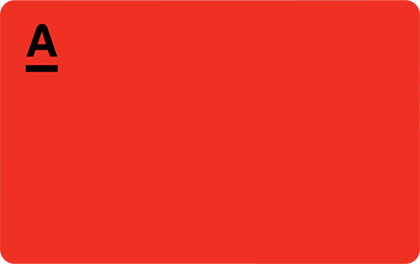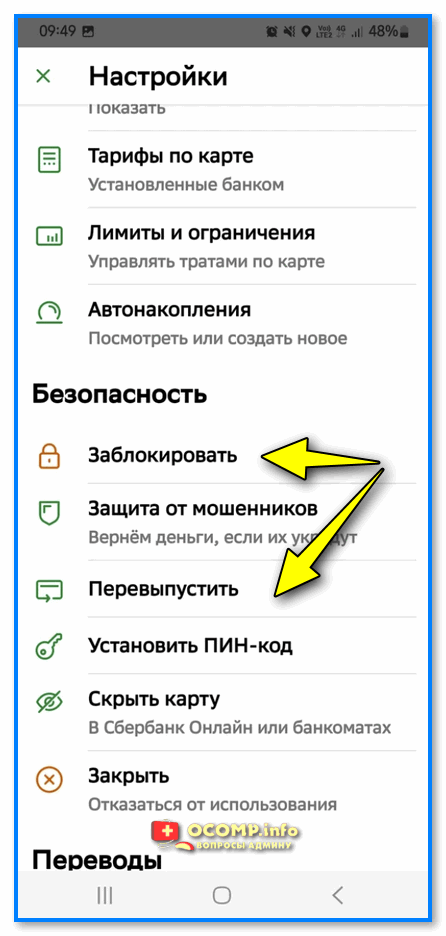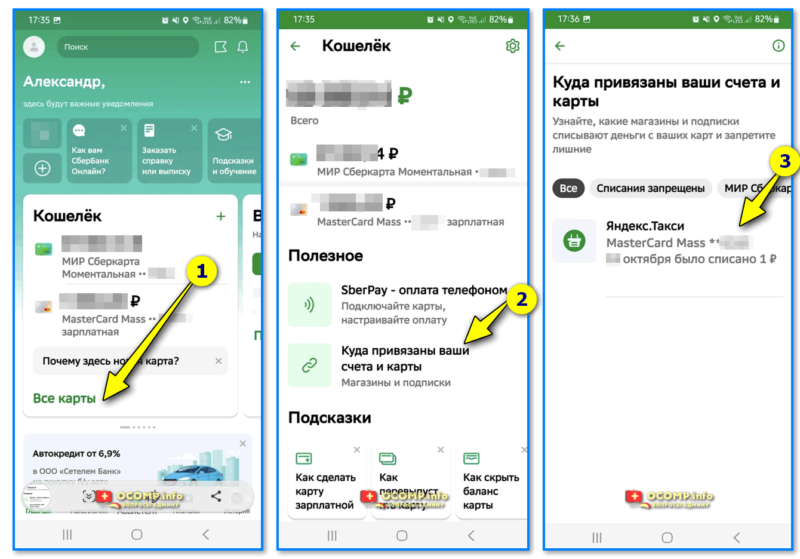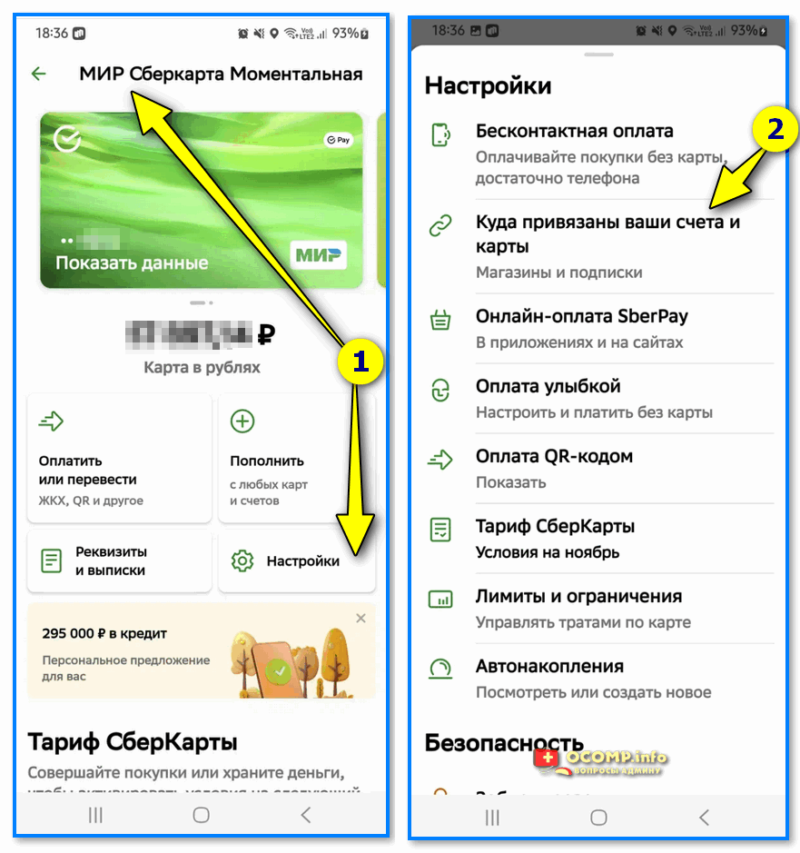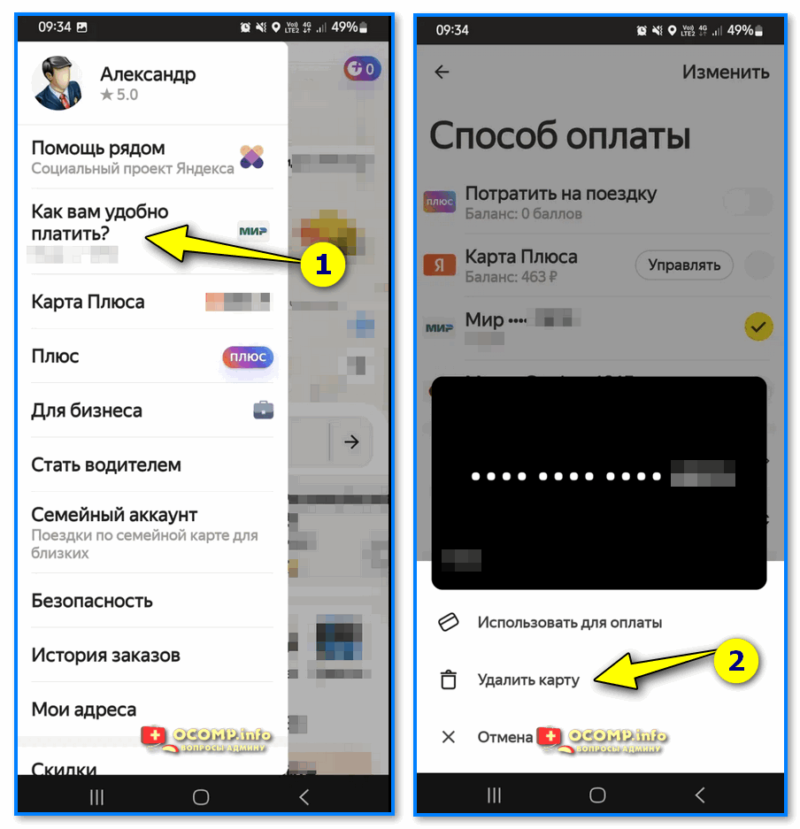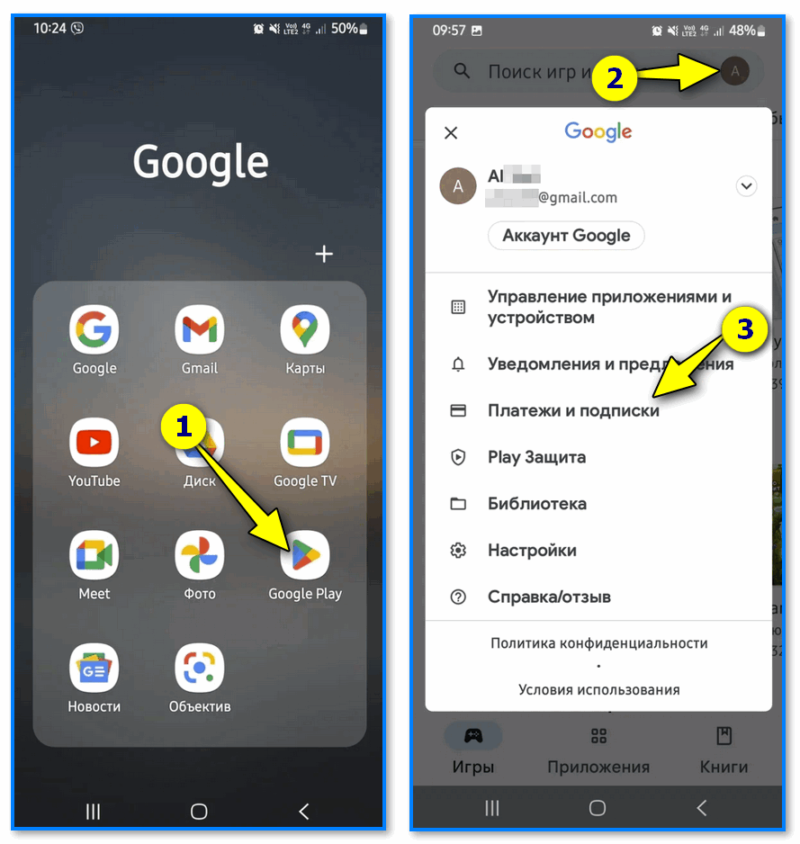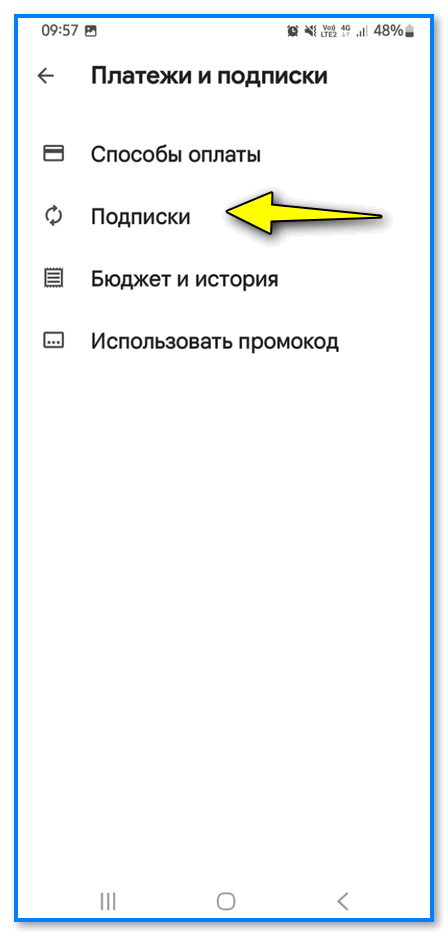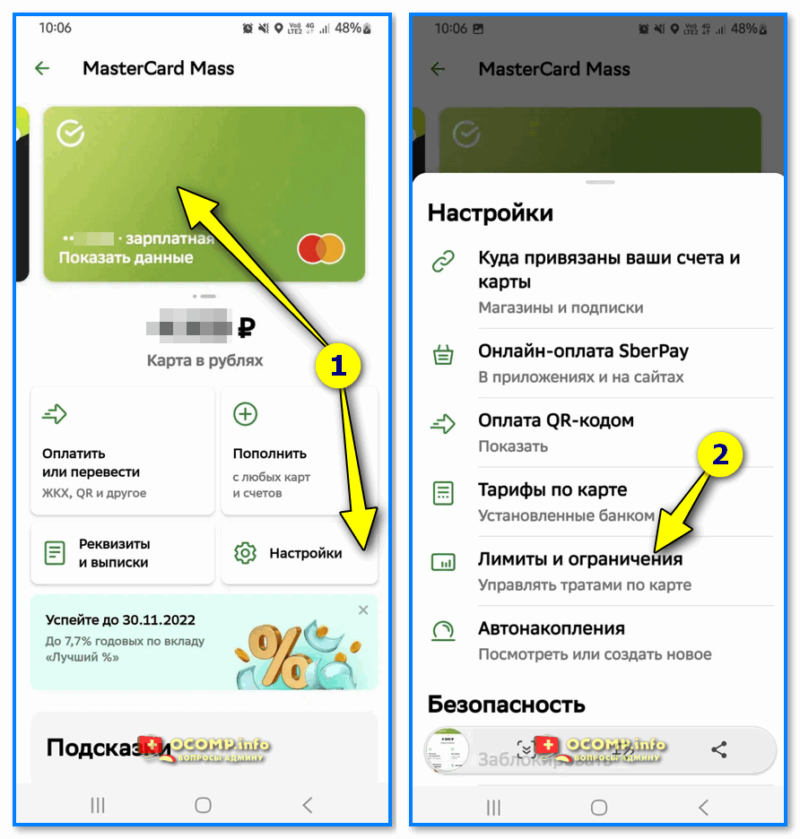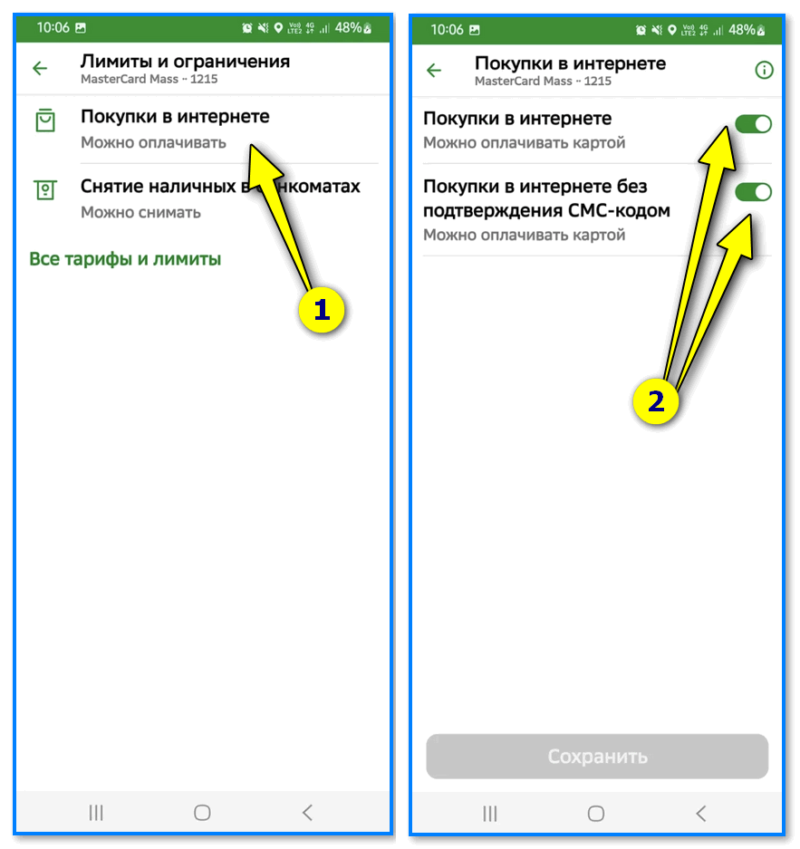Если нравится — подписывайтесь на телеграм-канал Бробанк.ру и не пропускайте новости
Высшее экономическое образование в Поволжском государственном университете сервиса. Более 8 лет сотрудничает с финансовыми порталами, исследует экономические рынки, банковскую деятельность, анализирует финансовые показатели. Выступает в качестве независимого эксперта и дает комментарии СМИ.
Открыть профиль
Как узнать куда привязана карта, и можно ли отменить подписки, если они уже не нужны, разобрался специалист сервиса Бробанк.
-
Что такое платные подписки к карте
-
Как избежать платных подписок или снизить риски
-
Как узнать, к чему привязана банковская карта
-
Как отменить платные подписки
-
Сервис «Куда привязаны ваши счета и карты» от Сбербанка
Что такое платные подписки к карте
Платная подписка — это регулярные списания с банковского счета денег за разные услуги. Например, за подписку на онлайн-кинотеатр или сервис музыки, доставку продуктов или участие в какой-либо программе лояльности.
Большинство клиентов самостоятельно оформляют подписку, чтобы получить доступ к тем или иным услугам или сервисам. Например, для просмотра фильмов в хорошем качестве. При подписке система просит «привязать карту» в Личном кабинете, то есть указать банковские реквизиты карты и сохранить её для дальнейшей удобной оплаты.
Сервис списывает несколько рублей для проверки платежеспособности карточки, после чего она появляется в аккаунте клиента. Теперь данные карты будут храниться в базе данных той организации, чьим сервисом вы решили воспользоваться. При дальнейших покупках вам не придется каждый раз заново вводить реквизиты, и на первый взгляд это удобно.
Но бывает и так, что клиент хотел воспользоваться специальным предложением разово, а потом отключить подписку забыл. Например, бесплатная подписка на Амедиатеку действует только на 2 недели, после их истечения с подписчика начинают снимать плату. В период спецпредожения пользователь оставил данные карты, поэтому у сервиса они уже есть. И деньги спишут без дополнительного подтверждения и уведомления.
Бывает и другой вариант: человек вообще не хотел оформлять никакие платные услуги. Он просто переходил по разным сайтам в Сети, и там все время всплывала надоедливая реклама. Пользователь нажимал на крестик или кнопку, чтобы закрыть рекламу, и сам того не зная оформлял подписку.
Или еще вариант – сервисы по подбору каких-либо предложений, например, займов. Они часто выглядят как сайты МФО, и человек оставляет там заявку на получение денег. А через несколько дней узнает, что он оформил себе подписку на платную услугу, которая стоит денег, при этом одобрение он нигде не получил.
Как избежать платных подписок или снизить риски
Избежать нежелательных подписок можно, если:
- Внимательно изучать всю информацию, которая представлена на сайте. Особенно ту, которая указана в самом конце страницы мелким шрифтом. Как правило, именно там прописаны условия платной подписки и её стоимость.
- Пользоваться проверенными браузерами, которые регулярно проверяют сайты и оповещают о попытке подключения платной услуги.
- Завести отдельный счет для онлайн-покупок и оплаты подписки на те сервисы, которые вам действительно нужны. Оптимально, если это будет виртуальная карта или просто дебетовая карта с бесплатным обслуживанием.
- Не хранить на привязанной карте крупные суммы. Пополнять карту ровно на ту сумму, которая нужна для конкретной покупки. Даже если вы по ошибке подключите ненужную вам подписку, сервис не сможет списать со счета деньги, и услуга не будет считаться оказанной.
| Стоимость от | 0Р |
| Кэшбек | 1-100% |
| % на остаток | До 9,5% |
| Снятие без % | До 50 000 р. |
| Овердрафт | Нет |
| Доставка | Банк/курьер |
Также некоторые мобильные операторы позволяют отключить услугу оплаты по смс. Например, в Мегафоне такая опция называется «Стоп контент». Она платная, стоимость зависит от конкретного оператора.
Но, к сожалению, только эта опция не гарантирует отсутствия подписок. Ведь ее можно оформить не только по коду из смс, но и при нажатии какой-либо кнопки на сайте. Поэтому, если вы все же привязали свою карту к какому-то сервису, который начал списывать с вас деньги, разберитесь с этим как можно скорее.
Как узнать, к чему привязана банковская карта
Если вы заметили по вашей банковской карте подозрительные списания на покупки, которых вы явно не совершали, есть несколько вариантов объяснения этому:
- Вы потеряли карту, и ею воспользовался кто-то посторонний. Например, по картам с бесконтактной оплатой можно совершать покупки до 1000 рублей без ввода пин-кода. И таких покупок можно совершать неограниченное количество. В некоторых терминалах Сбера сумма покупки без кода была увеличена до 3000.
- Вы скомпрометировали логин и пароль для входа в личный кабинет онлайн-банкинга, и их получили мошенники. Либо вы сами передали эти данные другим лицам, и они перевели деньги с вашего счета.
- Вы оформили платную подписку, и теперь компания, которая предоставляет вам услуги, списала за это деньги.

В первых двух случаях выход один – как можно скорее блокировать карту и обращаться в полицию с заявлением о мошенничестве. Если у вас оформлена страховка по карте, деньги по копии заявления могут вернуть при обращении в банк. Но только если вы сумеете доказать свою непричастность.
В последнем случае нужно выяснить, какой именно сервис списывает с вас средства. Для этого обратитесь в ближайшее отделение банка, в котором вы обсуживаетесь, и запросите выписку по счету.
Некоторые банки шлют по запросу выписки в электронном виде. Кроме того, можно просмотреть все списания, которые проходили по счету, в мобильном приложении или в личном кабинете банка. Еще один вариант — позвонить на горячую линию, пройти идентификацию и уточнить у специалиста банка, куда уходили деньги.
По расходным операциям можно сделать вывод, какой именно сайт списал деньги. К примеру, если в выписке указано «ym yandex plus», то денежные средства списались за платную подписку Яндекс Плюс.
Как отменить платные подписки
Инструкция по отмене подписки:
- Перейдите на сайт нужной вам компании или сервиса. Выполните авторизацию в Личном кабинете. В своем аккаунте найдите вкладку «Ваши карты» или «Способы оплаты». Удалите все привязанные карты.
- Если речь идет о сервисах подбора, чаще всего ссылка на отмену подписки находится в самом низу страницы. Пройдите по ней, укажите свои данные и отправьте заявку.
- Если первые два варианта не помогли, позвоните в службу поддержки компании и уточните ваши действия для прекращения списаний.
Узнать сразу обо всех сервисах, к которым привязана карта, не получится. Нет единой информационной базы, куда можно было бы зайти и найти все привязки, подписки и списания. Нужно изучать выписку по карте, письма в вашей электронной почте и смс на телефоне, чтобы найти все ненужные подписки.
Чаще всего клиенту требуется заходить на сайт каждого платного сервиса и вручную удалять данные своей карты. Либо оставлять заявку на такое действие через службу поддержки сайта. Но есть и исключения из этого правила.
Сервис «Куда привязаны ваши счета и карты» от Сбербанка
В ноябре 2022 года Сбербанк запустил новый сервис, с помощью которого можно посмотреть все списания с банковских карт Сбера за подписки. Причем можно увидеть не только саму историю операций, но и получить информацию, какая организация и за что списывала деньги. Например, за музыку, книги, онлайн-кинотеатры или что-то другое.

Даже если банковская карта просто привязана к какому-либо сервису, но деньги с неё сторонняя организация еще не списывала или делала это за конкретную покупку, данные также будут находиться в личном кабинете. Например, если вы разово приобрели товар на маркетплейсе или сделали заказ доставки еды на дом.
Уточним, что данный сервис показывает только подписки для карт, выпущенных Сбербанком. Чтобы воспользоваться им, нужно предварительно пройти регистрацию в онлайн-банкинге и скачать мобильное приложение Сбера (пока доступно только на Android).
| Стоимость от | 0 Р |
| Кэшбек | До 10% |
| % на остаток | Нет |
| Снятие без % | До 500 000 р. |
| Овердрафт | Нет |
| Доставка | в офис банка |
Инструкция по поиску платных подписок и списаний с карты Сбера:
- Зайдите в Сбербанк Онлайн.
- Выполните авторизацию.
- Зайдите в раздел «Кошелек».
- Найдите вкладку «Все счета и карты».
- В разделе «Полезное» выберите «Куда привязаны ваши счета и карты».
Также можно выбрать отдельную карту во вкладке «Карты». Зайти в её «Настройки» и далее нажать «Куда привязаны ваши счета и карты». В этом случае система покажет вам данные именно по выбранному банковскому продукту.
Если вы не знали о такой подписке или не хотите её оплачивать, сразу же в своем ЛК сможете запретить конкретное списание. Для этого нажмите на иконку нужной подписки и выберите действие. Функция доступна пока только для владельцев СберКарт. Для остальных карт удаление возможно в личном кабинете того сервиса, где оформлена подписка.
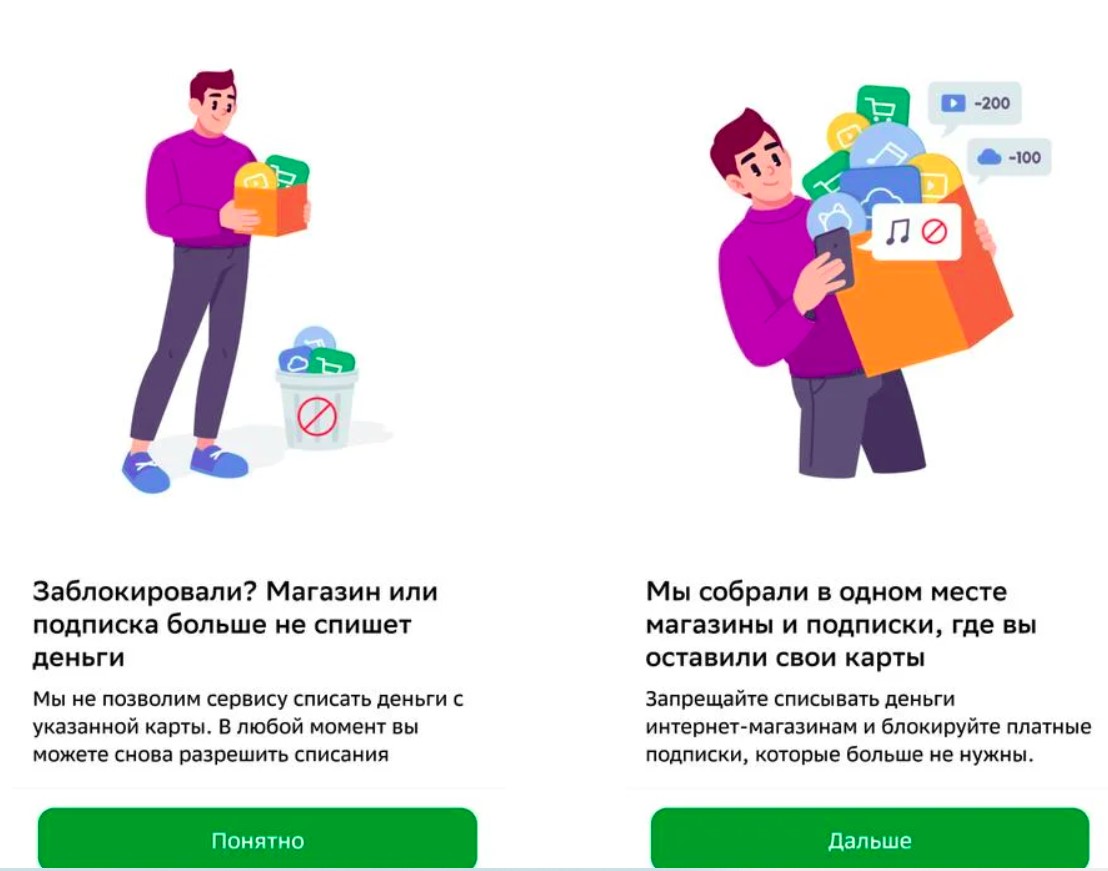
Частые вопросы
Как узнать куда привязана карта Сбербанка?
Для этого можно воспользоваться новым сервисом «Куда привязаны ваши счета и карты», который находится в Личном кабинете в онлайн-банкинге клиентов Сбербанка.
Как узнать к каким сервисам привязаны карты других банков?
Аналогичный сервис есть только у Райффайзенбанка. У других банков подобный функционал отсутствует. Если вы только привязали карту, но денег с неё еще не списывали, данные о подписке в банке получить не получится. А вот если списания уже были, то в отделении банка можно получить распечатку историй операций и по ним понять, какой именно сервис списывает деньги.
Как отменить платные подписки?
Для этого нужно переходить на официальный сайт каждого сервиса, к которому у вас привязана карта, и, следуя инструкциям сайта, отменять подписку и удалять карты из вашего личного кабинета.
Комментарии: 0

Для работы проектов iXBT.com нужны файлы cookie и сервисы аналитики.
Продолжая посещать сайты проектов вы соглашаетесь с нашей
Политикой в отношении файлов cookie
В обновлённом приложении «Сбербанк онлайн» появилась интересная функция позволяющая проверить куда привязаны ваши физические и виртуальные банковские карты, а также посмотреть какие были списания ранее. Полезная функция так и получила название «Куда привязаны ваши счета и карты».
Кроме основной своей функции, сервис позволяет увидеть подписки, на которые списываются денежные средства с зарегистрированных банковских карт.
Для просмотра данного сервиса нужно запустить мобильное приложение «Сбербанк онлайн». На главной странице в разделе «мой кошелёк», выбрать раздел «все счета и карты». В окне откроются все привязанные и существующие карты клиента. А чуть ниже можно будет увидеть раздел «куда привязаны ваши счета и карты».
Данный раздел поможет заблокировать ненужные сервисы от случайного списания ваших денежных средств с банковского счёта. А также включить дальнейшее списание в случае необходимости использование данным сервисом.
В открывшемся окне можно получить детализированную информацию как по всем операциям, так и отдельно по всем счетам и банковским картам пользователя.
По каждой операции можно просмотреть когда был совершён платёж, сумма платежа и пояснение как заблокировать.
Пока новая функция доступна только в мобильном приложении «Сбербанк онлайн» для гаджетов с операционной системой android.
Сейчас на главной
Новости
Публикации
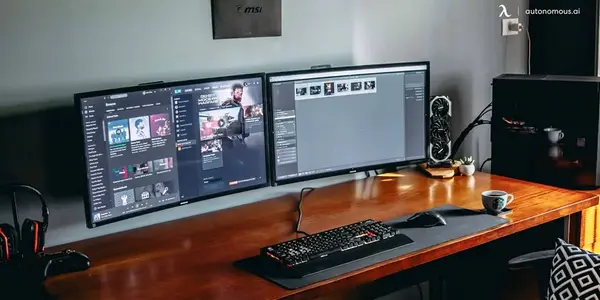
Расширение рабочей области мониторов будет полезно практически всем, кто использует ПК для работы, учёбы или даже игр. В этом материале я разберу особенности такого расширения: когда лучше…

В этом обзоре я расскажу про простой, но очень стильный процессорный кулер. Думаю любители белого исполнения, оценят эту модель.
Технические характеристики
Корпус компьютера,…
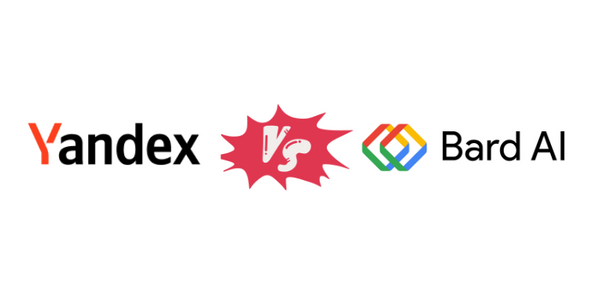
Недавно Яндекс прокачал Алису нейросетью нового поколения YandexGPT. Разработчики заявляют, что теперь она умеет писать пресс-релизы, статьи или коммерческие предложения, а также искать информацию…

Мы слишком много слышали о GaN, китайском названии нитрида галлия. Это началось с сумасшедших инноваций в индустрии зарядных устройств за последние два года. Похоже, что с какого-то момента, в…

Благодаря использованию разъема Type-C, данный паяльник можно питать от любого источника питания с напряжением от 9 до 20 Вольт, это может быть как блок питания, так и современный павербанк,…

Тулборд в гараж — модульная система для хранения инструмента, позволяющая с комфортом расположить инструмент в любом порядке, предусмотреть место как для конкретных моделей, так и универсальные…
Как узнать свои платные Подписки по карте
Зайдите в «Мои автоплатежи» в «Личном меню» и нажмите «Управление автоплатежами». На экране появится список автоплатежей и их статус. Чтобы уточнить, есть ли у вас овердрафт, позвоните в контактный центр (900 или 8 (800) 555-55-50) или зайдите в отделение. Держите под рукой паспорт.
- Как отписаться от платных подписок на карте
- Как посмотреть какие приложения привязаны к карте
- Как отменить подписку чтобы не снимали деньги с карты
- Как узнать на каких сайтах привязана банковская карта
- Как отменить все платные Подписки
- Как узнать какие Подписки на номере
- Как посмотреть все Подписки которые подключены к карте
- Как узнать какие Подписки подключены к твоей карте
- Как проверить есть ли на карте платные Подписки
- Какие есть подписки
- Как узнать подписки А 1
- Как посмотреть подписки в а
- Как проверить платные подписки на Ютел
Как отписаться от платных подписок на карте
Как отвязать платежную карту от платных сервисов:
1. Войдите в приложение «Play Маркет» на устройстве Android.
2. Нажмите на значок «Меню» и выберите раздел «Подписки».
3. Выберите подписку, которую требуется отменить и нажмите «Отменить».
Как посмотреть какие приложения привязаны к карте
Как проверить, к каким магазинам и сервисам привязана ваша банковская карта (и отключить от лишних):
1. Запустите приложение «СберБанк Онлайн»
2. Зайдите в раздел «Кошелёк»
3. Нажмите «Все счета и карты»
4. Перейдите в «Куда привязаны ваши счета и карты»
Как отменить подписку чтобы не снимали деньги с карты
Примечание:
1. Откройте приложение Google Play.
2. В правом верхнем углу экрана нажмите на значок профиля.
3. Выберите Платежи и подписки Подписки.
4. Найдите подписку, которую нужно приостановить.
5. Выберите Управление подпиской Приостановить платежи.
6. Задайте период, на который вы хотите приостановить платежи.
7. Нажмите Подтвердить.
Как узнать на каких сайтах привязана банковская карта
Для запуска сервиса нужно кликнуть по ссылке «Все карты» в разделе «Кошелек» и на новом экране нажать на его название («Куда привязаны ваши счета и карты»). После этого пользователь увидит список интернет-ресурсов, к которому привязана та или иная его карта.
Как отменить все платные Подписки
Что происходит при отмене плана с предоплатой:
1. Откройте приложение Google Play.
2. В правом верхнем углу экрана нажмите на значок профиля.
3. Выберите Платежи и подписки Подписки.
4. Выберите нужную подписку или план с предоплатой.
5. Нажмите Отменить подписку.
6. Следуйте инструкциям на экране.
Как узнать какие Подписки на номере
С помощью USSD-команды *189#. На ваш номер придет SMS со списком активных подписок и командами по их отключению. Альтернативный способ отключить подписки — USSD-команда *931#.
Как посмотреть все Подписки которые подключены к карте
Как найти покупки, бронирования и подписки:
1. На телефоне или планшете Android откройте приложение «Настройки» Google.
2. Нажмите Платежи и подписки вверху экрана.
3. Выберите Посмотреть или удалить покупки, Управление подписками или Посмотреть или удалить бронирования.
Как узнать какие Подписки подключены к твоей карте
Чтобы увидеть эти данные, нужно зайти в раздел «Кошелёк» → «Все счета и карты» → «Куда привязаны ваши счета и карты». Также можно выбрать нужную карту, зайти в «Настройки» → «Куда привязаны ваши счета и карты». Между картами можно переключаться внутри раздела.
Как проверить есть ли на карте платные Подписки
Управление аккаунтом Google.
Нажмите Платежи и подписки вверху экрана. Выберите Посмотреть или удалить покупки, Управление подписками или Посмотреть или удалить бронирования. Чтобы увидеть дополнительную информацию, нажмите на нужный пункт.
Какие есть подписки
Музыка:
- Яндекс. Плюс
- Apple Music. Стоимость: 169 рублей в месяц.
- Google Play Музыка Стоимость: 169 рублей в месяц.
- Амедиатека Стоимость: 599 рублей в месяц.
- Netflix. Стоимость: от 7,99 евро (примерно 569 рублей) в месяц.
- IVI. Стоимость: 399 рублей в месяц.
- Okko. Стоимость: от 199 рублей в месяц.
- Apple+
Как узнать подписки А 1
Проверить подключенные услуги можно:
1. в приложении Мой А1;
2. в Личном кабинете;
3. через USSD *141*2*2# вызов.
Как посмотреть подписки в а
Вариант 2. Перейдите в App Store, коснитесь изображения своего профиля в правом верхнем углу. Нажмите «Подписки». Теперь вы увидите все активные и истекшие подписки, привязанные к вашему Apple ID.
Как проверить платные подписки на Ютел
Для просмотра всех платных и бесплатных подключенных услуг, вам необходимо перейти в разделе «Услуги». Все подключенные услуги представлены с удобной разбивкой по категориям: Интернет, Скидки на звонки, Управление вызовами и SMS, Сообщения, Развлечения и др.
Оставить отзыв
Как посмотреть и отключить подписки в Сбербанк Онлайн через приложение и интернет-банк
Тем, кто активно пользуется различными платными онлайн-сервисами, нужно внимательно отслеживать все активные подписки. За некоторые из них деньги могут списываться, даже если давно услугой уже никто не пользуется. Мы расскажем, как посмотреть и отключить подписки в Сбербанк Онлайн, чтобы защитить карты от списаний.
Содержание статьи
- 1 Как посмотреть подписки в Сбербанк Онлайн
- 1.1 Через приложение на телефоне
- 1.2 Через интернет-банк на сайте Сбера
- 2 Как отключить подписку в Сбербанк Онлайн
- 2.1 Через мобильное приложение
- 2.2 Через онлайн-банк на официальном сайте
- 2.3 Отключение на сторонних сервисах
Как посмотреть подписки в Сбербанк Онлайн
Раздел, где хранятся подписки, зависит от их типа. Например, подписку Сберпрайм найти легко – она находится на главной странице приложения, если зайти в профиль клиента. О том, как подключить и отключить Сберпрайм, читайте в этой статье. А мы далее рассмотрим, где могут скрываться другие платные подписки.
Через приложение на телефоне
Если приложение банка не удалено из-за санкций, проще всего проверить подписки через него. Существует несколько способов посмотреть подписки в Сбербанк Онлайн через приложение на телефоне, рассмотрим их подробнее.
Уведомления в профиле
Первое, что нужно проверить – уведомления о списаниях. Иногда кажется, что деньги на счете в полной сохранности, а на деле с него понемногу списывают по 50-100 рублей в месяц, а то и в неделю. Клиент может этого просто не замечать, особенно если не настроил оповещения об операциях.
Проверить уведомления можно ещё до входа в приложение банка:
- Сначала нужно его запустить и еще до ввода пароля нажать на «Уведомления» в нижнем блоке меню:
- Во вкладке «Списания» появятся все списания средств в хронологическом порядке, начиная с самых последних:
- Здесь достаточно проверить операции за 1-3 месяца, там же можно открыть детализацию по каждой сомнительной операции. Если сервис крупный и популярный, в истории платежей всегда видно его название – например, GOOGLE RUS (премиум для Гугл диск) или Yandex Plus EKB RUS (Яндекс Плюс).
Узнав, кто списывает деньги, можно перейти на сайт сервиса, которым уже не пользуетесь, и отменить услугу.
Автоплатежи
Иногда автосписания подключаются даже без ведома клиента – например, если он невнимательно прочитал условия при оплате подписки или при использовании тестового периода. Обычно накануне дня списания приходит смс для подтверждения платежа. Если ее пропустить, деньги начнут списываться автоматически.
Чтобы посмотреть список автоплатежей и затем отключить подписку в Сбербанк Онлайн, нужно:
- Открыть приложение, авторизоваться в нем и перейти в раздел «Платежи» в нижнем меню:
- Там – пролистать открывшуюся страницу в самый низ до подраздела «Сервисы», в нем выбрать блок «Автоплатежи»:
- Здесь загрузится весь перечень автоплатежей, подключенных к выбранной карте:
В этом списке могут отображаться платежи совсем разного характера – от коммунальных услуг и автострахования до подписок на Okko или YouTube Premium. Здесь же можно отключить ненужный платёж, чтобы деньги больше не снимали.
Куда привязаны карты
Чтобы было проще посмотреть подписки на карте Сбербанка, в 2022 году Сбер внедрил новую функцию. Она позволяет за пару кликов проверить, к каким сервисам привязаны банковские карточки клиента. Правда, она показывает только подписки, оформленные с 2022 года, и работает только в последних версиях приложения (с 14.4).
Обновить программу на Android можно через официальный сайт Сбера, RuStore или AppGallery, если это смартфон марки Huawei. Владельцам iPhone будет сложнее: чтобы обновить софт на iOS, придётся обратиться в отделение банка.
Если установлена новая версия приложения, то чтобы узнать подписки на карте Сбербанка, нужно:
- Открыть приложение и под списком карточек нажать на «Все счета и карты»:
- Дальше – найти в разделе «Полезное» блок «Куда привязаны ваши счета и карты» и нажать на него:
- Загрузятся названия всех магазинов и подписок на сервисы, к которым привязаны карточки:
По каждой подписке можно посмотреть сумму, которую сервис списал последний раз, дату платежа и другую детальную информацию.
Через интернет-банк на сайте Сбера
В веб-версии Сбербанк Онлайн тоже можно посмотреть подписки, но функционал этого личного кабинета ограничен. В десктопной версии пока нельзя за пару кликов посмотреть, куда привязаны счета и карты, поэтому проверить получится только уведомления о списаниях и автоплатежи:
- Проверка уведомлений. Нужно зайти в личный кабинет (в отличие от приложения, нужно авторизоваться с логином и паролем), дальше на главной странице будут «Последние операции». Если кликнуть на вкладку «Товары и услуги», то выйдет история всех платежей – как в офлайн-магазинах, так и в онлайн-сервисах:
- Найти автоплатежи. Чтобы проверить, подключены ли автосписания, в верхнем меню нужно перейти во вкладку «Платежи и переводы». На открывшейся странице – кликнуть по кнопке «Автоплатежи и автопереводы»:
Откроется список всех подключенных автоплатежей:
Как отключить подписку в Сбербанк Онлайн
Если при проверке нашлись сервисы, которые больше не планируется использовать, можно отключить все подписки с карты Сбербанка. Расскажем, как это сделать в приложении и на сайте банка.
Через мобильное приложение
В зависимости от типа сервиса, отключить подписку в Сбербанке через телефон можно двумя способами:
- Отключить автоплатёж. Для этого достаточно перейти в список со всеми автосписаниями, найти карточку с ненужным сервисом и нажать на три точки в правом верхнем углу:
Появится всплывающее меню, где можно выбрать способ блокировки. Выбрать здесь «Отключить навсегда»:
Если так убрать все подписки, деньги списываться больше не будут. Доступ к онлайн-сервисам обычно сохраняется на весь оплаченный период, но лучше это уточнить в службе поддержки конкретной компании. - Отменить все подписки через функцию «Куда привязаны ваши счета и карты». Для этого в списке подключенных сервисов открыть тот, подписку на который нужно удалить:
Если к онлайн-сервису привязана СберКарта, удалить подписку можно в два клика – там будет кнопка «Запретить списания». По всем остальным картам появится сообщение о том, что отказаться от подписки можно только на сайте сервиса:
Через онлайн-банк на официальном сайте
В десктопной версии отключить списание денег с карты Сбербанка можно только через блокировку автоплатежей. Для этого нужно найти карточку платежа, от которого нужно избавиться, и нажать на три точки справа. В выпадающем меню выбрать «Отключить навсегда»:
Если хочется ещё больше обезопасить себя от незапланированных списаний, можно включить в настройках блокировку безакцептных покупок. В этом случае для подтверждения любого регулярного списания нужно будет вводить код безопасности из смс. Блокировка будет распространяться на все сервисы, будь то SberPay или оплата покупки на «Озон».
Отключение на сторонних сервисах
Бывает и такое, что не получается отменить подписку через Сбербанк Онлайн. Например, в списке операций есть такая, по которой сервис ежемесячно списывает деньги с карты Сбербанка, но среди автоплатежей его нет. Либо стоит старая версия приложения, и обновить его не получается. В этом случае придётся отменять подписку на сайте самого сервиса.
Для этого нужно зайти в личный кабинет на сайте сервиса под своим паролем, перейти в настройки и найти раздел с оплатами. Например, у онлайн-кинотеатра Okko он находится в профиле, в левом меню. Чтобы отключить подписку, достаточно просто отвязать все банковские карты:
После этого можно дополнительно отменить подписку на магазин или онлайн-сервис, если вы не планируете им пользоваться снова, или привязать карту другого банка.
Вопрос пользователя (типовой)
Здравствуйте.
Не подскажите, у меня с карты списывает средства какой-то Boosty, уже второй месяц подряд. Сумма небольшая, но неприятно.
Сначала подумала, что эта какая-то услуга банка, но загуглив, — поняла, что это совсем что-то другое… Личного кабинета у меня на этом сервисе нет, и что-то я не пойму как тогда отказаться от этой подписки… (если что, в банк обратилась, сказали за один месяц денежку вернут в течении 30 дней, а за другой нет)
Доброго дня!
К сожалению, подобные неожиданные «подписки» и списания — настоящий бич последних лет… Даже довольно аккуратные и мнительные люди иногда попадаются на них.
👉 Не буду здесь оригинальным, но первое, что нужно сделать (если заметили непонятное списание средств с карты) — это позвонить в свой банк, уточнить информацию и попросить отменить операцию (/заблокировать).
В ряде случаев, вероятно, потом придется сходить в отделение банка и написать заявление, что эта операция ошибочна (развитие событий может быть разное, но, как правило, если вы вовремя позвонили — средства удастся вернуть / либо предотвратить дальнейшее списание).
👉 Далее неплохо бы вручную проверить «свои» подписки и другие карты, отключить всё ненужное (при наличии), и пересмотреть отношение к безопасности… Тем паче, что банк может отменить конкретную операцию (или перевыпустить карту), но вот «избавить» вас полностью от всех будующих подписок… Не уверен…😡
*
📌 В тему!
А нет ли у вас подписок на телефоне? Как отключить платные подписки на Мегафоне [самостоятельно] — https://ocomp.info/platnyie-podpiske-na-telefone.html
*
Содержание статьи
- 1 Что делать, чтобы не списывали средства
- 1.1 Вариант 1: перевыпустить банковскую карту
- 1.2 Вариант 2: отписка от платных подписок (на примере карты Сбер)
- 1.2.1 Пару слов о Play Market
- 1.3 Вариант 3: установка блокировки на списание средств
- 1.4 📌 Как оплачивать покупки в Интернет, чтобы случайно не «попасть» на подписку
→ Задать вопрос | дополнить
Что делать, чтобы не списывали средства
Вариант 1: перевыпустить банковскую карту
Если злосчастную подписку оформляли не вы — значит есть высокая вероятность, что реквизиты вашей карты попали к злоумышленникам, и, на мой скромный взгляд (чтобы обезопасить себя в будущем от подобных казусов), — лучше всего текущую карту заблокировать и выпустить новую (благо, что во многих банках это делается либо бесплатно, либо за весьма скромные деньги). 👇
Кстати, если это была зарплатная карта — вероятно, после ее перевыпуска, вам также нужно будет заглянуть в бухгалтерию, чтобы скорректировать реквизиты.
Чтобы с новой картой ничего подобного не случилось — см. меры предосторожности в нижней части заметки.
Приложение Сбербанка — управление картой (настройки, блокировка)
*
Вариант 2: отписка от платных подписок (на примере карты Сбер)
Думаю, привести в пример следует Сбер (тем паче, что он есть у каждого второго).
Далеко не многие пользователи знают, что в мобильном приложении Сбербанка есть возможность посмотреть куда привязаны карты: магазины, подписки и пр. (т.е. что нам и нужно 🙂. Почему этого еще нет во всех банках, чтобы по одной кнопке отказаться от всех «навязанных» подписок?).
Чтобы открыть этот раздел — нужно установить на телефон офиц. приложение Сбера (ссылка на офиц. сайт) и раскрыть раздел «Все карты» (либо открыть настройки конкретной карты). См. пару скринов ниже. 👇
Приложение Сбербанка — куда привязаны ваши счета и карты
Сбер-карта — куда привязаны ваши счета и карты // Магазины и подписки
Далее вы можете, нажав по ненужной подписке, отвязать ее от своей карты. Либо, узнав подробности о подписке (например, у меня на скрине выше — сервис Яндекс-такси списал 1 руб.) — найти офиц. сайт этой компании, зайти в свой личный кабинет и отменить подписку… 👇
Яндекс-таки — удалить карту
Пару слов о Play Market
Довольно часто у многих пользователей собирается веер ненужных подписок на сервисе Google Play (видимо при установке приложений соглашаются со всеми усл.).
Рекомендую (в рамках темы) на всякий случай открыть на своем смартфоне приложение Google Play, затем перейти в свой профиль и в разделе «Платежи и подписки» удалить все ненужное.
Хотя стоит заметить, что в свете текущей ситуации — у многих Google Play ничего не списывает, т.к. большинство карт не работают с их сервисом.
Play Market — платежи и подписки
Подписки, способы оплаты — Google Play
*
Вариант 3: установка блокировки на списание средств
Частично решить проблему «неожиданных» списаний может помочь установка лимитов и ограничений (благо, что эта опция тоже есть во многих Интернет-банках).
Например, в том же Сбербанке можно откл. возможность покупок картой в сети Интернет (либо, запретить делать это без подтверждения по SMS. См. скрин ниже 👇).
Чтобы вкл. данную опцию: нужно зайти в свое мобильное приложение, открыть настройки карты и перейти в раздел «Лимиты и ограничения»…
Кстати, у ряда банков можно установить также ограничение на сумму списания (т.е. 300 руб. — списать можно, а вот 1300 — уже нельзя! Таким образом можно контролировать свои расходы…).
Лимиты и ограничения — Сбербанк
Покупки в интернете картой — отключаем полностью!
*
📌 Как оплачивать покупки в Интернет, чтобы случайно не «попасть» на подписку
Во-первых, я бы порекомендовал не использовать свою основную зарплатную карту для покупок в сети Интернет (по крайней мере, оплачивать покупки ей только на самых крупных сайтах). Да и в офлайн-магазинах — тоже быть аккуратнее, и не отдавать ее в руки посторонним людям…
Во-вторых, для покупок в сети удобно пользоваться различными Интернет-платежками. Например, 📌Ю-мани или Киви (кстати, сейчас во многих Интернет-магазинах есть возможность оплаты через 📌СБП // по штрих-коду).
Надумал что-то купить —> пополнил счет Ю-мани (есть способы без комиссии!) —> зашел в Интернет-магазин —> оплатил покупку (и нигде не засветил свою карту). Удобно?! 👌
Оформление заказа — оплата через СБП или Ю-мани (Интернет-магазин «Озон» // не реклама)
В-третьих, можно откл. возможность покупок в сети Интернет без подтверждения по СМС (см. чуть выше в заметке пример для Сбербанка). Это вполне удобно: даже если вам понадобиться потом что-нибудь купить — ну придется дождаться одной лишней СМС… Минус 10-20 сек., небольшая плата за спокойствие!?
В-четвертых, как только вы заметили какое-то «непонятное/незнакомое» списание средств — рекомендую сразу же обратиться по телефону в банк (или в чат моб. приложения). Чем раньше операция/карта будет заблокирована — тем выше вероятность вернуть (/не потерять больше) средства.
В-пятых, рекомендую также обезопасить свой телефон. В своей предыдущей заметке я 📌показал основные настройки и необходимые меры, на которые стоит обратить внимание.
*
Иные дополнения и рекомендации — приветствуются в комментариях ниже.
Я же за сим откланяюсь, удачи!
👀


Полезный софт:
-
- Видео-Монтаж
Отличное ПО для создания своих первых видеороликов (все действия идут по шагам!).
Видео сделает даже новичок!
-
- Ускоритель компьютера
Программа для очистки Windows от «мусора» (удаляет временные файлы, ускоряет систему, оптимизирует реестр).